USB Type-C端子に接続したiPod/iPhoneの音楽ファイルを再生できます。iPod/iPhoneを接続すると、ソース選択画面には、その機器名称のボタンが表示されます。機器によっては、表示されないことがあります。
iPod/iPhoneを再生する
知識
接続するiPod/iPhoneの世代や機種によっては、カバーアートの画像が粗くなったり、リストスクロールの表示が遅くなる場合があります。
接続するiPod/iPhoneの世代や機種によっては、操作できなかったり、異なる動作をすることがあります。
iPod/iPhoneを接続してください。(→USB機器を接続する)
- メインメニューの[
 ]にタッチします。
]にタッチします。 - [オーディオ選択]にタッチします。
- 機器名称または[USB]にタッチします。
- 必要に応じて、再生中のiPod/iPhoneを操作します。
画面で操作する
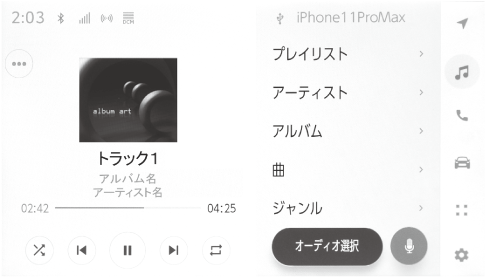
[
 ]:シャッフル再生をします。タッチするたびに、シャッフルの設定が切りかわります。
]:シャッフル再生をします。タッチするたびに、シャッフルの設定が切りかわります。[
 ]:再生中のトラックの先頭から再生します。トラックの先頭のときは、前のトラックの先頭から再生します。タッチし続けると、早もどしします。手を離すと、その位置から再生します。
]:再生中のトラックの先頭から再生します。トラックの先頭のときは、前のトラックの先頭から再生します。タッチし続けると、早もどしします。手を離すと、その位置から再生します。[
 ]:再生を一時停止します。
]:再生を一時停止します。[
 ]:再生します。
]:再生します。[
 ]:トラックが切りかわります。タッチし続けると、早送りします。手を離すと、その位置から再生します。
]:トラックが切りかわります。タッチし続けると、早送りします。手を離すと、その位置から再生します。[
 ]:リピート再生をします。タッチするたびに、リピートの設定が切りかわります。
]:リピート再生をします。タッチするたびに、リピートの設定が切りかわります。[
 ]:設定可能な項目を表示します。(→各ソースの音を調整する)
]:設定可能な項目を表示します。(→各ソースの音を調整する)サブメニューのリスト:次の条件から選曲できます。
[プレイリスト]:プレイリストから選曲できます。
[アーティスト]:アーティスト名から選曲できます。
[アルバム]:アルバム名から選曲できます。
[曲]:曲名から選曲できます。
[ジャンル]:ジャンルから選曲できます。
[作曲者]:作曲者名から選曲できます。
[ラジオ]:ラジオ局から選曲できます。
[オーディオブック]:オーディオブック名から選曲できます。
[Podcasts]:Podcast名から選曲できます。
※:シャッフル/リピートの設定がどの順番で切りかわるかは接続する機器によって異なります。
ステアリングスイッチで操作する
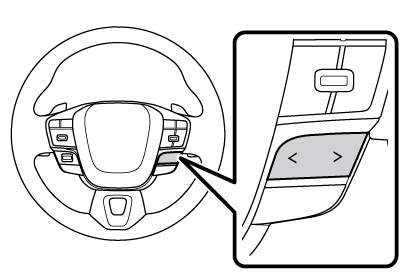
[<]/[>]スイッチ
トラックが切りかわります。
押し続けると、早もどし/早送りします。手を離すと、その位置から再生します。
リヤオーディオコントローラーで操作する
★:グレード、オプションなどにより、装備の有無があります。
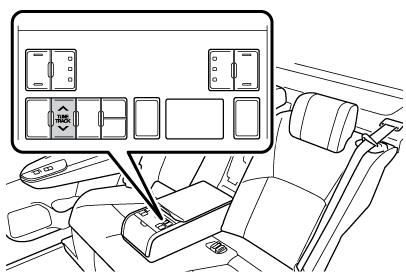
[TUNE/TRACK]スイッチ
トラックが切りかわります。
押し続けると、早もどし/早送りします。手を離すと、その位置から再生します。
合わせて見られているページ
